Suite à mon post sur « quelle application de prise de notes choisir », je vais dans cet article rentrer plus en détail dans l’application qui a retenu mon choix : l’application BEAR
Introduction
Il existe sur l’AppStore une multitude d’applications pour prendre des notes. Très difficile de ne pas trouver son bonheur. Mon souhait était de pouvoir disposer dans la même application des options suivantes :
- Prendre des notes avec le clavier 🙂
- Prendre des notes avec le stylet.
- Faire des croquis.
- Stocker des PDF (notices, factures, contrats…), photos, cartes de visite…
- Annoter les PDF.
- Archiver des articles trouvés sur le net.
- Créer des to-do list.
- Retrouver mes notes sur tous mes appareils.
- Application en français.
Après avoir testé plusieurs applications comme Notes d’Apple, Evernote, OneNote, Notability… Malgré quelques lacunes, mon choix c’est porté sur l’application Bear.
Cette application développée par Shiny Frog LTD a obtenu en 2017 le prix du design décerné par Apple. Elle n’est disponible pour le moment que pour IOS et MAC OS.

À quoi me sert BEAR ?
Depuis quelques mois, je cherche à minimaliser certaines choses dans mon quotidien. J’essaye d’avoir moins de matériel, moins d’applications… Je voulais une application qui fonctionne avec mes différents devices et où je puisse stocker toutes les informations dont je peux avoir besoin au quotidien. Si vous regardiez dans mes notes Bear vous trouveriez les choses suivantes. La liste n’est pas exhaustive :
- Factures.
- Contrats.
- Notices et manuels.
- Les articles glanés sur le web que je désire garder.
- Mon journal.
- Compte rendu des livres que j’ai lus.
- Mes todo lists.
- Mes comptes rendus de randonnées.
- Mes recettes de cuisine.
- Mes résultats d’analyses médicales.
- Citations.
- Cartes de visite.
- Etc…
Un vrai brique à brac… mais, parfaitement organisé 🙂
Importation & exportation
Avant d’utiliser une application où je stocke mes informations, je regarde toujours comment je peux exporter mes données si je ne désire plus utiliser l’application. Il y a pas mal d’application qui vous facilite la vie pour importer, mais quand il s’agit d’exporter, ce n’est plus la même chose !
Options d’importation depuis :
- Evernote
- Notes
- Drafts
- Vesper
- DayOne
J’ai importé toutes mes notes d’Evernote, de Notes et de DayOne sur Bear et je n’ai rencontré aucun problème. Pour vous donner une idée, cela représente plus de 800 notes.
Formats d’exportation :
- TXT
- Markdown
- Text Bundle
- Bear Note
- RTF
- HTML
- DocX
- Jpeg
- TaskPaper
- ePub
Comme vous le voyez, Bear propose de nombreuses options d’exportation. Là aussi j’ai fait quelques tests d’exportation en PDF, DocX et ePub et je n’ai rencontré aucun souci. Vous pouvez exporter qu’une seule, plusieurs ou l’intégralité de vos notes. Vous pouvez inclure ou non les HTAG et les pièces jointes… Vous pouvez créer un fichier d’export par note ou tout fusionner en un seul fichier. Le FAQ de Bear sur les importations et les exportations est très complet.
Interface & liste des notes
Comme vous le verrez, l’interface de Bear est sobre et minimaliste. Votre liste de notes est affichée sous forme de vignettes comprenant le titre de la note, deux lignes de texte et plusieurs vignettes d’image. Sur la gauche, vous aurez l’indication de la dernière fois qu’une note a été modifiée ou créée. Vous avez la possibilité de trier vos notes par date de modification, de création ou par titre et de la plus récente à la plus ancienne.
Sur la gauche, vous trouverez l’arborescence de vos mots-clés (TAG). En plus de ces derniers, vous aurez quelques méthodes supplémentaires pour trier vos notes :
- Toutes vos notes : pour avoir l’intégralité des notes contenues dans Bear.
- Non Tagué : Toutes les notes qui n’ont pas de TAG.
- Todo : Toutes vos notes comportant des choses à faire.
- Aujourd’hui : Les notes que vous avez créées le jour même.
- Archives : Vous avez la possibilité d’archiver vos anciennes notes sans devoir les effacer. Le seul problème, c’est que vous ne pourrez pas les retrouver avec l’utilitaire de recherche de Bear et c’est bien dommage à mon avis.
- Corbeille : Il faudra confirmer la suppression pour que vos notes soient définitivement effacées.
En plus de ces différentes options, vous pourrez « épingler » des notes afin qu’elles apparaissent en haut de la liste. Pour qu’une note soit épinglée, il suffit de faire un balayage avec votre doigt sur la gauche et choisir l’option « épingler ».
Quand vous faites glisser votre doigt sur la gauche, en plus de la fonction « épingler » vous aurez plusieurs options :
- Corbeille pour supprimer la note.
- Plus :
- Dupliquer la note.
- L’archiver.
- La partager.
- L’exporter.
- La copier en tant que format texte, Markdown, RTF et HTML.
- Copier le lien vers la note
- Copier l’identifiant de la note.

Fonctions d’édition
Peu de distraction, l’interface est minimaliste.
Vous trouverez 3 icônes sur le haut de la page de l’éditeur. La 1ère vous permet de revenir à la liste des notes, la 2ème ouvre les options de partage IOS et la dernière permet d’avoir toutes sortes d’informations sur la note en cours de création.
Dans cette dernière option vous pourrez connaitrez :
- La date et l’heure de création de de la note.
- La date et l’heure de la dernière modification.
- Le nombre de mots.
- Le nombre de caractères.
- Le temps de lecture.
- Le nombre de paragraphes.
- L’appareil sur lequel la dernière modification a été réalisée.
- Vous pourrez également exporter rapidement la note aux formats TXT, Markdown, PDF et HTML.
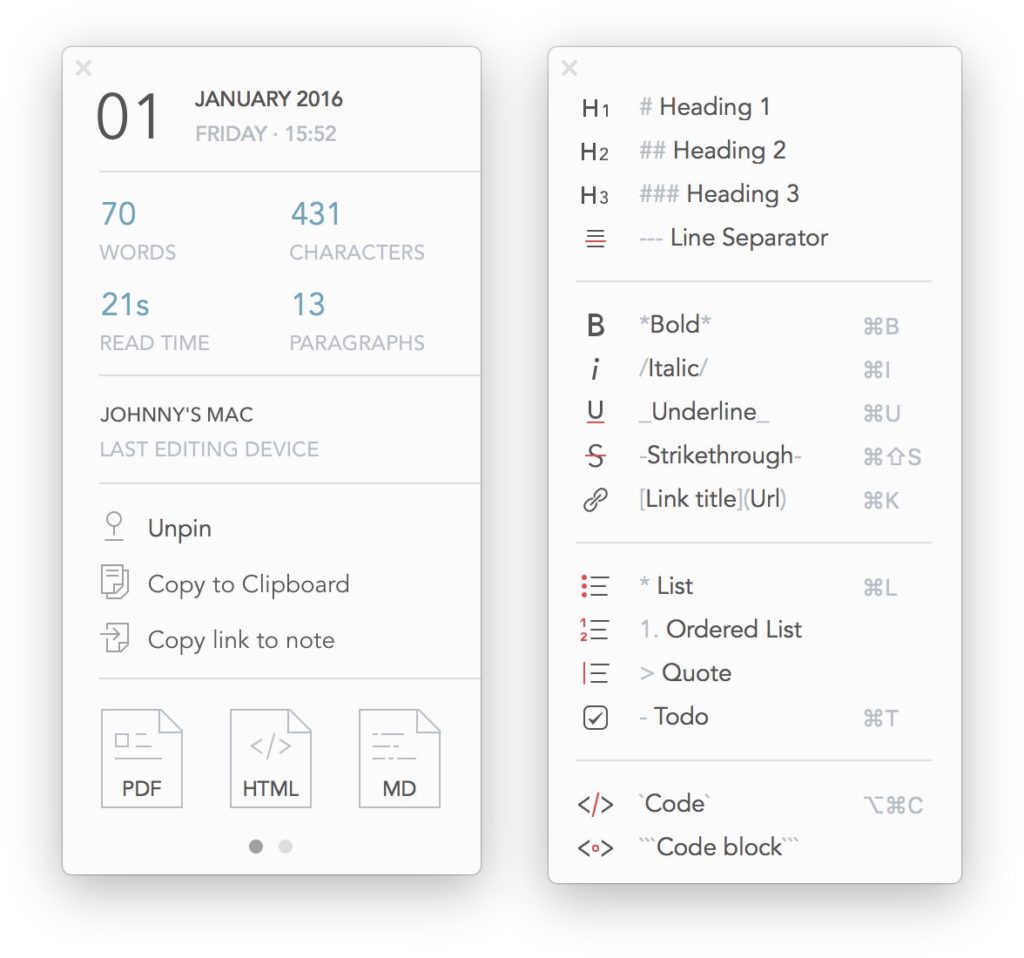
Au-dessus du clavier on trouve la barre de raccourcis où sont regroupés les différents outils de mise en forme :
- Prendre ou importer une photo.
- Faire un dessin au doigt ou avec un stylet.
- Ajouter un HTAG.
- Faire un lien vers une autre note.
- Définit la taille de l’entête.
- Insérer une barre de séparation horizontale.
- Gras, italique, souligné et barré.
- Insérer un lien hypertexte.
- Listes à puces et numérotées.
- Citation.
- Case à cocher.
- Extrait de code.
- Bloc de code.
- Stabilo.
- Insérer une pièce jointe.
- Insérer la date ou l’heure.
- Tabulation à droite, gauche, haut et bas.
- Annuler et refaire.
- Curseur directionnel.
Typographie & thèmes
Bear vous propose dans la gestion des paramètres 7 polices de caractères. Vous pouvez également ajuster la taille des polices, la hauteur, la largeur des lignes et l’espacement des paragraphes.
Toujours dans les paramètres et si vous avez souscrit l’option payante vous avez accès à 16 thèmes aussi beaux les uns que les autres. Mes préférés sont Dieci, Cobalt et Panic Mode.

Dessin
Vous pouvez faire des croquis dans BEAR en dessinant avec vos petits doigts ou avec un stylet. L’application propose un crayon, un marqueur et une gomme. Chaque outil a trois largeurs et 11 couleurs. Pour l’instant les possibilités de cette option sont largement perfectibles et j’espère que Shiny Frog va faire évoluer cet outil.
Organisation des notes
Même si les recherches sont quasi instantanées, il est quand même utile d’organiser et de classer ses notes.
Bear utilise pour ça deux fonctionnalités, dont un astucieux système de HTAG qui s’avère être un outil puissant, rapide, modulable, pratique et très simple à utiliser. Lors de la rédaction d’une note, vous pouvez ajouter vos HTAG n’importe où dans le document. Dès sa saisie, le HTAG apparait dans la barre latérale de Bear. Si vous supprimez le HTAG, il disparait aussitôt de la barre latérale… Vous pouvez ajouter, supprimer, modifier vos HTAG n’importe quand. Vous pouvez également créer des sous-balises imbriquées.
Prenons un exemple : Nous créons une note avec des idées de destinations pour nos prochaines vacances. Nous pourrions mettre les HTAG suivants :
- #vacances
- #vacances/projets
- #vacances/destinations/idées
- #projets
- …
Si dans notre exemple nous retenons les HTAG #vacances/destinations/idées et #projets, nous retrouverons la note à 2 endroits différents dans l’arborescence de la barre latérale. Ceci, sans que la note soit dupliquée et prenne 2 fois plus de place sur notre espace de stockage.
L’application vous offre également la possibilité de personnaliser vos balises avec des icônes que l’on appelle « TagCon ».
L’autre moyen pour organiser vos notes est la création de liens entre elles.
Recherche dans les notes
Bear dispose d’une fonction de recherche qui scanne vraiment très rapidement le contenu de vos notes et affiche en temps réel les résultats au fur et à mesure de votre saisie. On peut regretter que l’application ne scanne pas le contenu des pièces jointes comme les PDF. L’application Bear propose de nombreuses options de recherche avancées si vous souhaitez par exemple des phrases bien précises, l’exclusion de certains mots, des notes créées à une date précise… Vous trouverez la liste complète sur le site de l’éditeur ici.
Synchronisation
Bear utilise CloudKit d’Apple pour synchroniser vos notes sur vos appareils iOS et Mac OS. What’s nice is that once Bear Pro is purchased, sync just works out of the box because you are already signed into iCloud on your devices. Pour avoir accès à la synchronisation, il faut souscrire à l’option payante Bear Pro. J’utilise Bear depuis plusieurs mois sur mon iPhone, Ipad et MacBook et je n’ai rencontré strictement aucun problème. La synchronisation est vraiment très rapide et efficace. Quand il y a éventuellement un conflit de synchronisation, ce qui peut arriver si vous « bidouillez » sur 2 appareils en même temps, le problème se règle 2 temps 3 mouvements !
Extensions
L’extension de l’application IOS de Bear est activable depuis n’importe quelle application prenant en charge les options de partage iOS. Lors de la création d’une note depuis une autre application vous pouvez créer une nouvelle note ou rajouter le contenu sélectionné à une note existante. Pour les pages web vous pouvez en plus ajouter le lien, le lien et son intitulé ou carrément le contenu de la page web.
Il existe une extension BEAR pour Chrome, Safari et Firefox sur Mac OS.
Tarifs
Si vous n’avez pas besoin de synchroniser vos notes dans iCloud l’application est gratuite.
Sinon la tarification de Bear est très simple. Soit vous prenez un abonnement mensuel de 1,49 € soit un abonnement annuel de 15,99 €. Cet abonnement vous donne accès à la synchronisation de vos données entre tous vos appareils ainsi qu’à l’intégralité des thèmes.
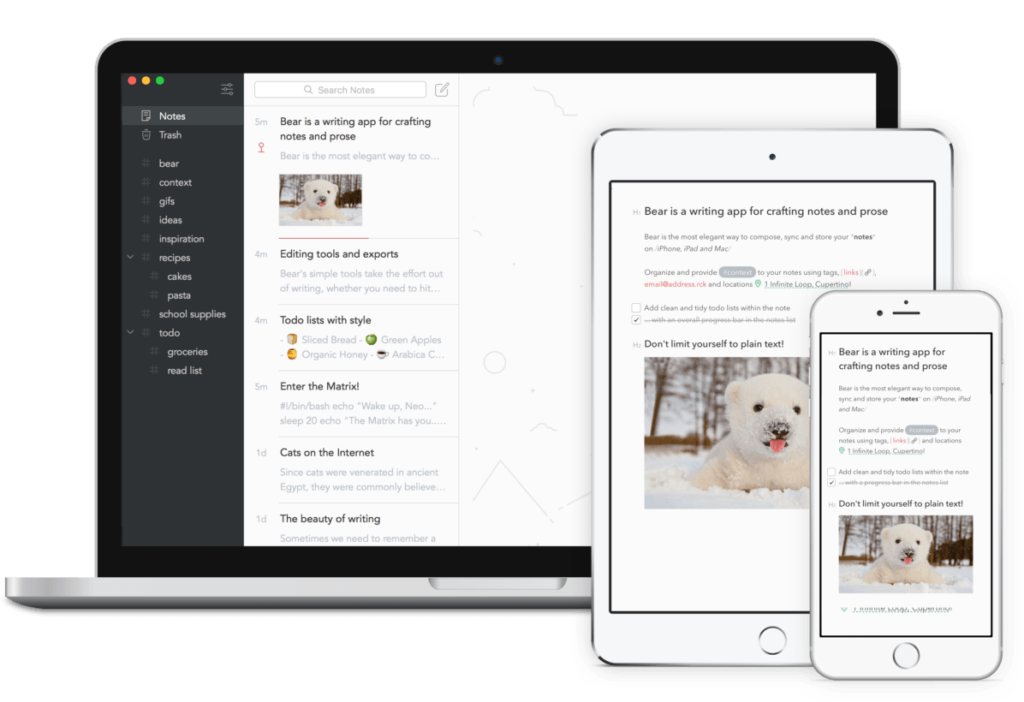
Conclusion
J’adore Bear… Je pense que vous l’avez compris en lisant ce post. J’aime Bear pour sa simplicité, sa flexibilité, les différents formats d’exportation, la fiabilité de la synchronisation et la qualité de ses options. Bear dispose de moins d’options que certaines applications de prise de notes, mais par contre, ce qu’elle fait, elle le fait parfaitement bien. Ce n’est pas le cas de tout le monde. 😉
J’adore Bear… Je pense que vous l’avez compris en lisant ce post. J’aime Bear pour sa simplicité, sa flexibilité, les différents formats d’exportation, la fiabilité de la synchronisation et la qualité de ses options. Bear dispose de moins d’options que certaines applications de prise de notes, mais par contre, ce qu’elle fait, elle le fait parfaitement bien. Ce n’est pas le cas de tout le monde. 😉
Notons aussi la fréquence des mises à jour. Pour votre information, il y a eu 6 MAJ depuis le début de l’année et 25 sur les 12 derniers mois. Cela montre bien le dynamisme de l’équipe de Shiny Frog. D’après un article que j’ai lu sur Mac Génération, Bear devrait voir certaines de ses fonctionnalités évoluer :
- Protection des notes individuelles avec Touch ID / Face Id.
- Refonte importante de l’éditeur.
- Mise en place d’une version web de l’appli.
De belles choses en perspectives…
Et vous… Avez-vous testé Bear ? Si oui, qu’en pensez-vous ?
24/02/2021 : La nouvelle version de Bear arrive. Elle s’appelle Panda et est en version alpha à ce jour. J’en parle ici.
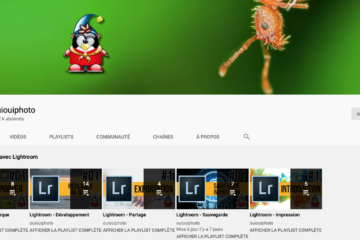
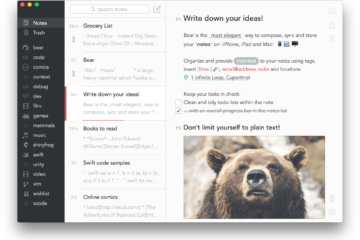
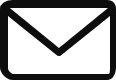
8 commentaires
Laurent · 10 janvier 2020 à 12:43
Merci pour votre post, bous m’avez convaincu de laisser tomber Evernote pour Bear. Très bonne journée à vous.
Laurent
Patrick · 14 janvier 2020 à 20:50
Hello.
Si vous y pensez et si vous avez envie, j’aimerais bien avoir votre retour d’expérience d’ici quelques temps.
Bonne continuation.
Laurent · 8 février 2020 à 16:51
Bonjour,
Merci de votre article sur Bear. Je l’utilise quotidiennement.
Suis tombé sur votre article … quand j’ai perdu une note bear et n’arrive pas à la retrouver.
Pouvez vous m’aider ?
Un grand merci.
Laurent
Patrick · 8 février 2020 à 17:51
Bonjour.
Vous pouvez essayer les choses suivantes :
– Utiliser la recherche avec un mot clé contenu dans votre note.
– Faire un tour dans la corbeille
– Dans la barre de gauche, il y a un dossier ARCHIVE. peut être que votre note est dedans.
J’espère avoir pu vous aider.
Bonne journée.
Damien · 26 avril 2020 à 13:41
Bon article !
J’ai essayé Bear hier pour remplacement Evernote et Apple Notes mais je suis (visiblement le seul) à m’étonner d’avoir toujours la mise en page lors de l’édition et de la consultation des notes.
Par exemple, si je mets un texte en gras, il est précédé et suivi d’une *, si je le passe en italique, ce sont des / qui apparaissent devant et derrière le mot.
Je peux comprendre que dans certains usages, cela peut-être pratique mais pas pour tous.
Après avoir fouillé les paramètres dans tous les sens, je n’ai pas trouvé comment retirer cela. Il semble donc que ça ne soit tout simplement pas possible…?!
Patrick · 26 avril 2020 à 17:36
Hello !
Merci pour ton commentaire.
Concernant les caractères rajoutés pour notifier le type de mise en forme c’est normal. Effectivement ce n’est pas très esthétique;-) On ne peut pas y échapper. On appel ça le Markdown.
A force on s’y fait…
+++
Rafaëlle · 12 octobre 2021 à 09:56
Bonjour,
comment faites vous pour synchroniser vos notes sur Bear ?
Je n’y arrive pas, de mon ordinateur a mon iPhone.
Merci beaucoup 🙂
Patrick · 12 octobre 2021 à 11:26
Bonjour.
Il faut activer la synchronisation dans les paramètres. Attention, cette option est payante moyennant un abonnement.
@+++